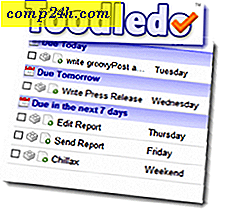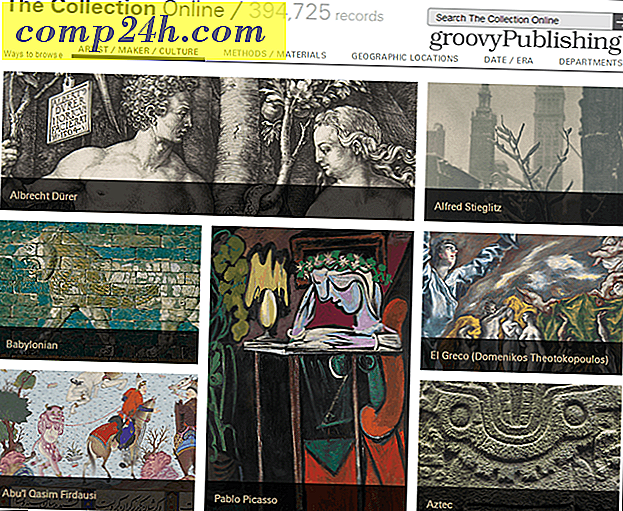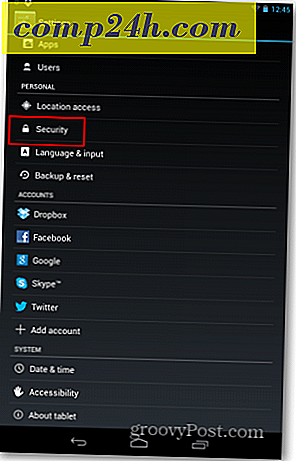Slik nullstiller du Windows 10 Mail App
Enten du liker det eller ikke, er Mail-appen standard og først introdusert i Windows 8. Det var fryktelig i Windows 8, men begynte å bli bedre i Windows 8.1.
Men nå, i Windows 10, har den blitt dramatisk forbedret. Dessverre har det fortsatt problemer med å synkronisere post og kalenderelementer mellom kontoer. Slik gjenoppretter du det for å løse problemet.
Tilbakestill Windows 10 Mail App
Hvis du vil tilbakestille Mail-appen, så begynner den å synkronisere e-posten din igjen, gå til Innstillinger> System> Apper og funksjoner .
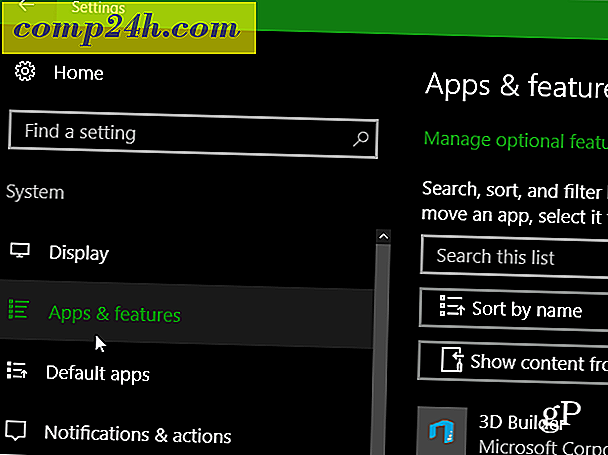
Nå blar du ned til du finner e-post og kalender. Klikk på den og deretter Avanserte alternativer.

Der finner du en Tilbakestill-knapp, fortsett og klikk den og vent mens tilbakestillingen er fullført (hvor lang tid det tar vil variere).

Den største irritasjonen av dette er at du må logge på igjen for ting som begynner å synkronisere igjen.

Merk: Nullstillingsappene fungerer sammen med Windows 10 Anniversary Edition 14379 eller nyere. For å få den informasjonen, trykk Start-knappen og skriv inn:
winver og trykk Enter.

Dette problemet har skjedd med meg en gang, og siden du har tilbakestilt Mail-appen, har alt fungert bra. Forhåpentligvis slutter Microsoft å fikse denne feilen.
Har du hatt et synkroniseringsproblem med e-postappen i Windows 10 jubileumsutgave? Legg igjen en kommentar og gi oss beskjed hvis tilbakestilling av appen løst problemet i kommentarene nedenfor.